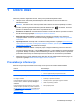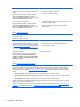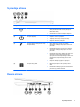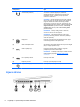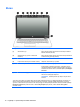User Guide - Windows 8
Table Of Contents
- Dobro došli
- Upoznavanje sa vašim računarom
- Povezivanje na mrežu
- Navigacija korištenjem tastature, pokreta prstima i uređaja za pokazivanje
- Korištenje pokazivačkih uređaja
- Korištenje tastature
- Multimedija
- Upravljanje napajanjem
- Isključivanje računara
- Osvježavanje sadržaja softvera tehnologijom Intel Smart Connect Technology (samo određeni modeli)
- Postavljanje opcija napajanja
- Korištenje stanja za uštedu energije
- Korištenje baterijskog napajanja
- Pronalaženje dodatnih informacija o bateriji
- Korištenje alatke Battery check (Provjera baterije)
- Prikazivanje preostalog nivoa napunjenosti baterije
- Maksimalno produženje vremena pražnjenja baterije
- Upravljanje niskim nivoima napunjenosti baterije
- Umetanje ili uklanjanje baterije
- Štednja baterijskog napajanja
- Pohranjivanje baterije koju može zamijeniti korisnik
- Odlaganje baterije koju može mijenjati korisnik (samo na odabranim modelima)
- Zamjena baterije koju može mijenjati korisnik (samo na odabranim modelima)
- Korištenje vanjskog napajanja naizmjeničnom strujom
- Hibridna grafika (samo odabrani modeli)
- Vanjske kartice i uređaji
- Disk jedinice
- Sigurnost
- Zaštita računara
- Korištenje lozinki
- Postavljanje lozinki u operativnom sistemu Windows
- Postavljanje lozinki u uslužnom programu Computer Setup
- Upravljanje administratorskom lozinkom za BIOS
- Upravljanje lozinkom za DriveLock uslužnog programa Computer Setup
- Korištenje funkcije Automatski DriveLock programa Computer Setup (Postavljanje računara)
- Korištenje antivirusnog softvera
- Korištenje softvera zaštitnog zida
- Instaliranje ažuriranja kritične važnosti
- Korišćenje programa HP Client Security (samo odabrani modeli)
- Instaliranje opcionalnog sigurnosnog kabla
- Korištenje čitača otiska prsta (samo za odabrane modele)
- Održavanje
- Izrada rezervnih kopija i obnova
- Izrada rezervnih kopija podataka
- Izvođenje obnavljanja sistema
- Korištenje Windows alatki za obnovu
- Korištenje alatki za obnovu f11
- Korištenje medija s operativnim sistemom Windows 8 (kupuje se zasebno)
- Korištenje opcije Windows Refresh (Osvježavanje operativnog sistema Windows) za brzu i jednostavnu o ...
- Ukloni sve i ponovo instaliraj Windows
- Korištenja opcije HP Software Setup
- Computer Setup (BIOS) (Postavljanje računara), MultiBoot i System Diagnostics (Dijagnostika sistema)
- Podrška
- Specifikacije
- Putovanje sa računarom
- Rješavanje problema
- Elektrostatičko pražnjenje
- Indeks
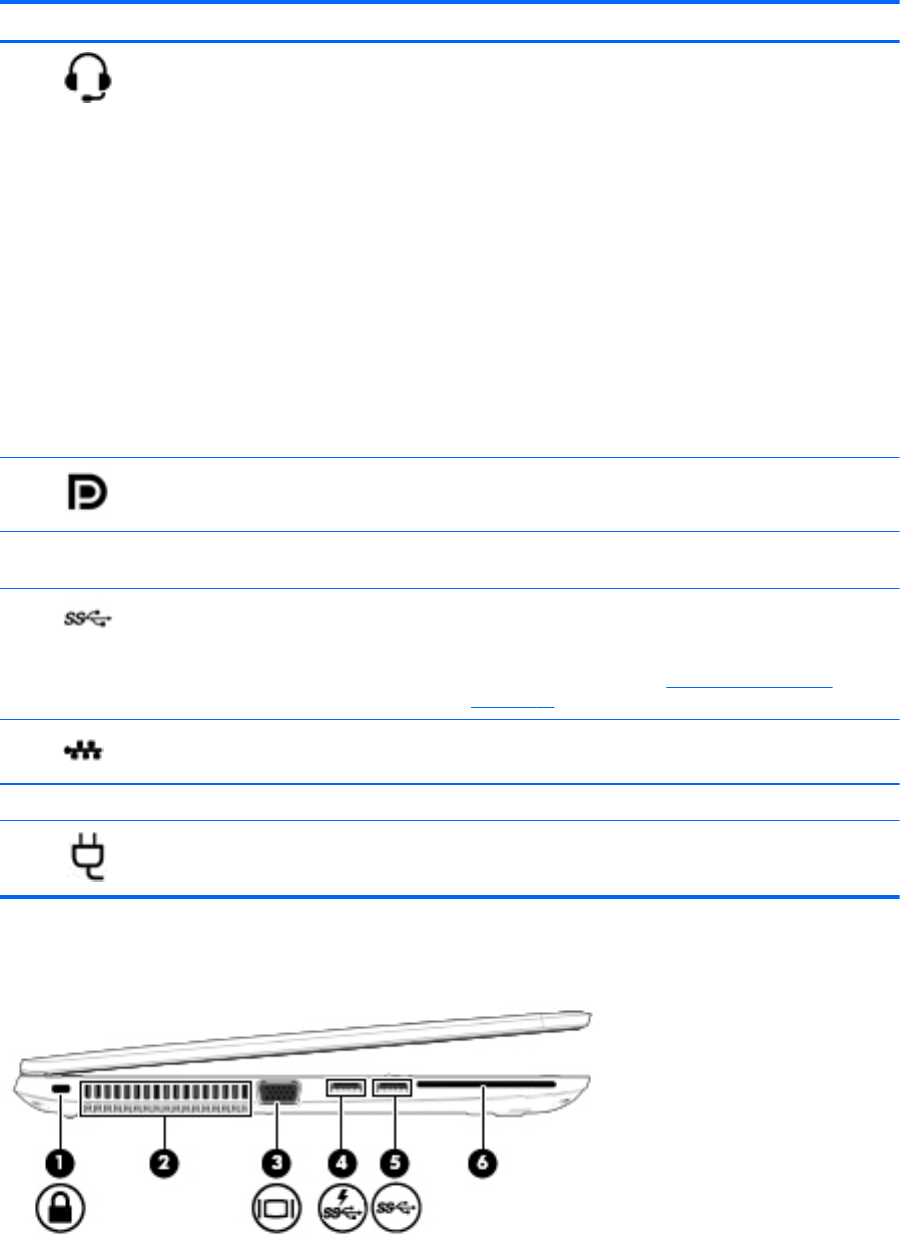
Komponenta Opis
(1)
Utičnica za audio-izlaz (slušalice)/utičnica
za audio-ulaz (mikrofon)
Proizvodi zvuk kada je povezana s opcionalnim stereo
zvučnicima s vlastitim napajanjem, slušalicama,
slušalicama bubicama, slušalicama sa mikrofonom ili
televizijskim zvukom. Također povezuje opcionalni
mikrofon na slušalicama.
OPOMENA! Da biste smanjili rizik od povreda, podesite
jačinu zvuka prije nego stavite slušalice, male slušalice ili
naglavne slušalice. Za dodatne informacije pročitajte
Obavještenja o propisima, sigurnosti i zaštiti okoliša. Da
biste pristupili korisničkim vodičima, odaberite aplikaciju HP
Support Assistant na početnom ekranu, odaberite My
computer (Moj računar) i zatim odaberite User guides
(Korisnički vodiči).
NAPOMENA: Kada je uređaj povezan s utičnicom,
zvučnici na računaru su onemogućeni.
NAPOMENA: Kabl uređaja obavezno mora imati 4-
provodni poveznik koji podržava i audio izlaz (slušalice) i
audio ulaz (mikrofon).
(2)
DisplayPort Povezuje opcionalni uređaj sa digitalnim ekranom, poput
monitora ili projektora visokih performansi.
(3) Čitač memorijskih kartica Čita podatke s memorijskih kartica kao što je Secure Digital
(SD), te zapisuje podatke na njih.
(4)
USB 3.0 priključci (2) Povežite opcionalne USB 3.0 uređaje i omogućite
poboljšane performanse USB uređaja.
NAPOMENA: Za detaljne informacije o različitim vrstama
USB priključaka pogledajte
Korištenje USB uređaja
na strani 48.
(5)
RJ-45 (mrežna) utičnica Povezuje mrežni kabl.
(6) Priključni poveznik Povezuje opcionalni priključni uređaj.
(7)
Priključak za napajanje Povezuje adapter naizmjenične struje.
Lijeva strana
8 Poglavlje 2 Upoznavanje sa vašim računarom